装入纸张
最近更新 : 25-Jun-2010
发行编号 : 8200834700
解决方法
- 打印时,选择正确的页尺寸和介质类型。 如果选择错误的页尺寸或介质类型,本机可能从错误的纸张来源送纸或无法打印出正确的打印质量。有关如何在各纸张来源中装入纸张的详细资料,请参见 [ 在纸盒中装入纸张 ] 或 [ 在后端托盘中装入纸张 ]。
- 在纸盒中装入普通纸

- 在后端托盘中装入照片纸/信封

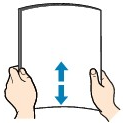
- 装入前请先将纸张的边缘完全对齐。 装入纸张时没有对齐纸张边缘可能会造成卡纸。
- 如果纸张卷曲,请持着卷曲的角并轻轻地向反方向弯曲纸张,直至纸张完全平整。有关如何平整卷曲纸张的详细资料,请参阅 [ 纸张出现污迹/打印面有划痕 ]
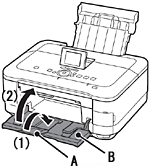
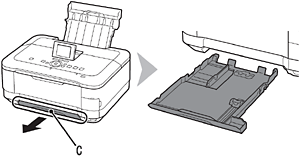
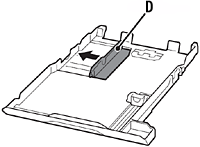
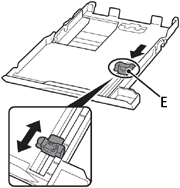

- 纸张导片 (E) 和纸叠之间可能会有一点空间。
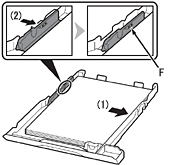

- 不通过计算机而使用本机复印或打印时,在打印设置屏幕上为页尺寸和类型选择所装入纸张的尺寸和类型。
- 使用计算机打印时,在打印机驱动程序中的打印机纸张尺寸和介质类型中选择已装入纸张的尺寸和类型。请参见 [ 从计算机打印 ]
- 装入照片纸
- 如果将普通纸剪切成小尺寸,如4" x 6"/10 x 15厘米、4" x 8"/101.6 x 203.2毫米、5" x 7"/13 x 18厘米或2.16" x 3.58"/55.0 x 91.0毫米(Card尺寸)进行试打印,可能会造成卡纸。

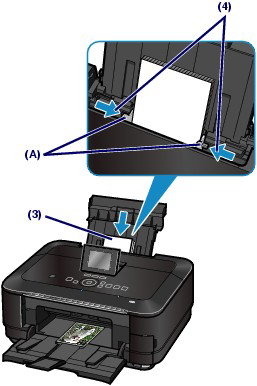
- 请务必纵向(B)装入纸张。 横向(C)装入纸张会造成卡纸。
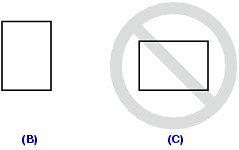
- 请勿使装入的纸张超出装入限量标记(D)。
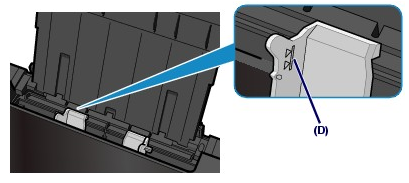
- 不通过计算机而使用本机复印或打印时,在打印设置屏幕上为页尺寸和类型选择所装入纸张的尺寸和类型。
- 使用计算机打印时,在打印机驱动程序中的打印机纸张尺寸和介质类型中选择已装入纸张的尺寸和类型。请参见 [ 从计算机打印 ]




























































































 返回
返回
 打印
打印
 分享
分享








 京公网安备 11010502037877号
京公网安备 11010502037877号